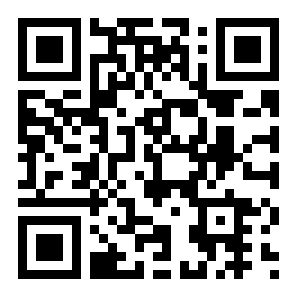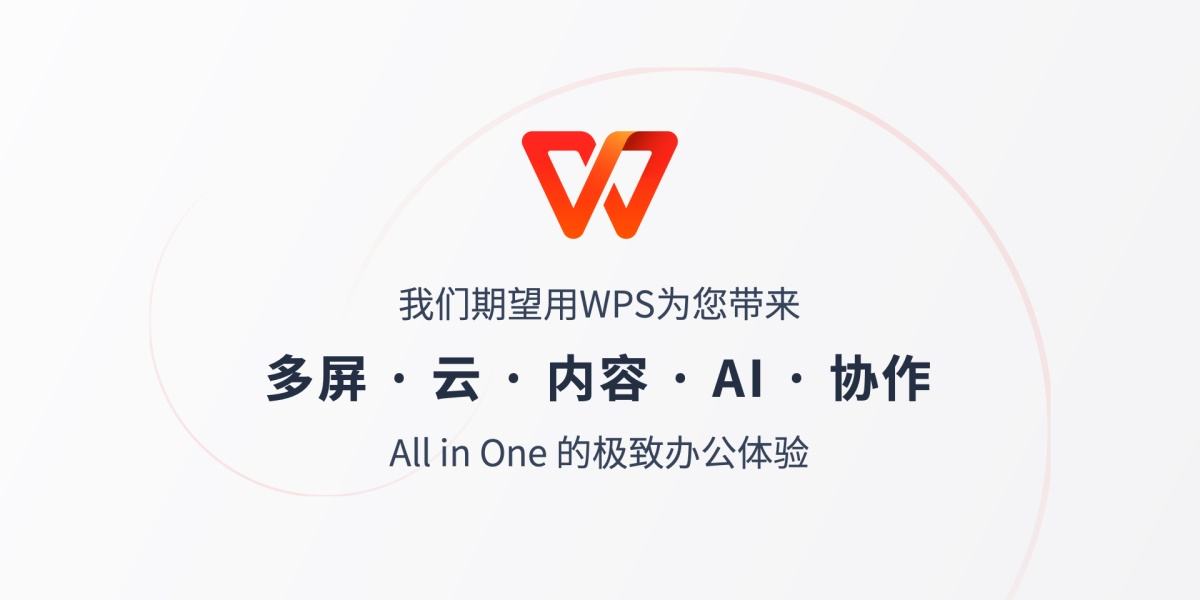wps排序怎么操作
来源:全查网
更新时间:2022-09-24 02:39:42
文章导读:wps排序怎么操作?wps在日常工作中还是会经常使用到的,有的小伙伴在使用时并不清楚wps排序怎么操作,为了大家更好的使用,小编带来了wps已有序号按大小进行排序及序号自动填充排序方法,感兴趣的用户一些学习下吧。wps排序怎么操作已有序号按大小进行排序方法:1、打开表格,选中某列要排序的单元格。2、点击“开始”,点击“筛选”。3、点击单元格上的筛选(倒三角)图标,点击“升序”即可。序号自动填充排序方法:1、打开WPS

wps排序怎么操作
wps在日常工作中还是会经常使用到的,有的小伙伴在使用时并不清楚wps排序怎么操作,为了大家更好的使用,小编带来了wps已有序号按大小进行排序及序号自动填充排序方法,感兴趣的用户一些学习下吧。
wps排序怎么操作
已有序号按大小进行排序方法:
1、打开表格,选中某列要排序的单元格。

2、点击“开始”,点击“筛选”。

3、点击单元格上的筛选(倒三角)图标,点击“升序”即可。

序号自动填充排序方法:
1、打开WPS表格,在表格中点击自动填充选项图标。

2、点击以序列方式填充即可。

看完已有序号按大小进行排序及序号自动填充排序方法介绍,想必大家都清楚了吧,全查游戏站还有着很多实用软件教程和最新的手机资讯,快快关注我们吧!
以上内容是小编网络整理的关于wps排序怎么操作的相关攻略内容,如果不妥之处清及时联系我们。想了解更多最新的关于《WPS,办公》的攻略、资讯等内容,请多多关注全查网